Einen Kommentar einfügen, löschen oder ändern
Verwenden Sie Kommentare in Ihrem Dokument, um anderen Personen Vorschläge zu machen oder Probleme zur Nachverfolgung zu verfolgen.
Fügen Sie einen Kommentar ein
Wählen Sie den Text aus, den Sie kommentieren möchten, oder klicken Sie auf das Ende des Textes.
Klicken Sie auf der Registerkarte „ Überprüfen " auf „ Neuer Kommentar" .
Geben Sie Ihren Kommentar ein. Word zeigt Ihren Kommentar in einer Sprechblase am Rand des Dokuments an.
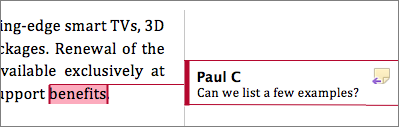
Auf einen Kommentar antworten
Klicken Sie im Kommentar auf die Schaltfläche Antworten .
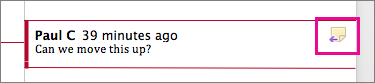
Oder klicken Sie auf den Kommentar und dann auf der Registerkarte „ Überprüfen " auf „ Neuer Kommentar" .
Geben Sie Ihre Antwort ein.
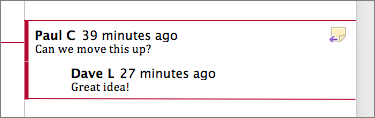
Löschen Sie einen Kommentar
Klicken Sie auf der Registerkarte „ Überprüfen " im Abschnitt „Kommentare" auf „ Weiter ", um einen Kommentar auszuwählen.
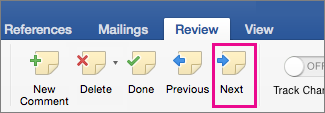
Klicken Sie auf der Registerkarte Überprüfen auf Löschen .
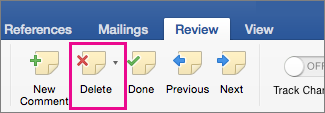
Um alle Kommentare auf einmal zu löschen, klicken Sie auf den Pfeil neben Löschen und dann auf Alle Kommentare im Dokument löschen .

Siehe auch
Um das Layout Ihres Dokuments beizubehalten, werden Kommentare in Sprechblasen angezeigt, die am Rand erscheinen. 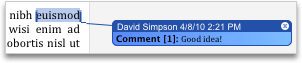
Fügen Sie einen Kommentar ein
Wählen Sie den Text oder das Element aus, das Sie kommentieren möchten, oder klicken Sie, um den Cursor neben den Text zu setzen, den Sie kommentieren möchten.
Klicken Sie auf der Registerkarte Überprüfung unter Kommentare auf Neu .
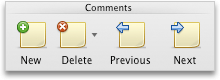
Geben Sie den Kommentartext in die Kommentarsprechblase ein.
Tipp: Sie können auch die Option „Änderungen verfolgen" aktivieren, die mithilfe von Überarbeitungsmarkierungen Hinzufügungen, Löschungen und Formatierungsänderungen anzeigt.
Löschen Sie einen Kommentar
Wählen Sie den Kommentar aus, den Sie löschen möchten.
Klicken Sie auf der Registerkarte Überprüfen unter Kommentare auf Löschen .
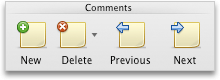
Tipp: Sie können einen Kommentar auch löschen, indem Sie auf die Schließen-Schaltfläche in der oberen rechten Ecke der Kommentarsprechblase klicken.
Ändern Sie den Namen oder die Initialen, die in einem Kommentar verwendet werden
Wenn Sie mit mehreren Überprüfern zusammenarbeiten und anonyme Kommentare vermeiden möchten, bitten Sie Ihre Überprüfer, ihre Namen oder Initialen hinzuzufügen, indem Sie dieses Verfahren verwenden.
Klicken Sie im Word -Menü auf Einstellungen .
Klicken Sie unter Persönliche Einstellungen auf Benutzerinformationen
 .
. Geben Sie in die Felder First , Last und Initials den Vornamen, den Nachnamen und die Initialen ein, die Sie in Ihren Kommentaren verwenden möchten.
No comments:
Post a Comment